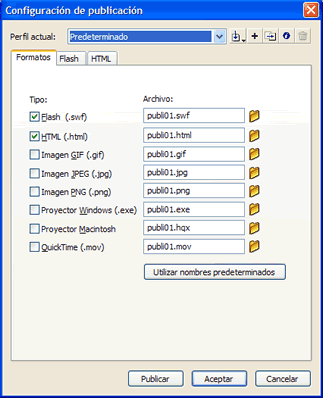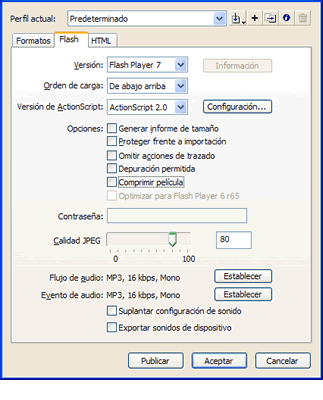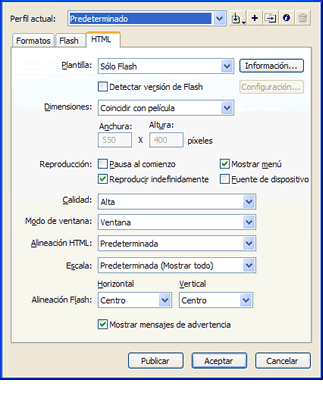| |
|
|
|
Configuració de la publicació |
|
| |
|
|
| |
|
|
| |
En aquesta primera pràctica treballareu la manera de publicar una pel·lícula SWF.
Creareu un fitxer SWF, un document HTML i publicareu una pel·lícula en un format executable per poder-la visualitzar sense necessitat de tenir instal·lats els connectors (plug-in) de Flash.
Els objectius d'aquesta primera pràctica són:
- Familiaritzar-se en la publicació de pel·lícules Flash.
- Publicar un fitxer executable.
|
|
| |
|
|
| |
|
|
|
|
Desenvolupament
de la pràctica |
|
| |
|
| Configuració de la publicació de pel·lícules Flash |
|
| |
|
| |
Per publicar una pel·lícula heu de definir les opcions de tots els firxers que genera la instrucció Publicar (SWF, document HTML i imatges alternatives GIF, JPG o PNG). |
|
| |
|
|
| |
» Creeu una carpeta nova dins de la vostra carpeta de curs i anomeneu-la publicacions. |
|
| |
|
|
| |
» Activeu el menú Archivo | Abrir i obriu el fitxer FLA que vau elaborar com a exercici del mòdul 5. |
|
| |
|
|
| |
» Activeu el menú Archivo | Guardar como i deseu-lo amb el nom de publi01.fla dins de la carpeta publicacions. |
|
| |
|
|
| |
• A l'hora de publicar una pel·lícula destinada a un espai web procureu que el nom del fitxer no tingui més de vuit dígits, que estigui escrit en minúscules i que no vagi accentuat.
• Observeu que un cop desat el fitxer, aquest nom apareix automàticament a la part superior dreta de la barra blava del programa Flash.
|
|
| |
|
|
| |
Formats |
|
| |
|
|
| |
» Activeu el menú Archivo | Configuración de publicación.
|
|
| |
|
|
| |
• S'obrirà una finestra amb la pestanya Formatos activada.
• En aquesta finestra podeu veure tots els formats publicables. De moment, però, només treballarem amb els fitxers SWF, HTML. Més endavant també treballarem els formats EXE (per a Windows) o HQX (per a Macintosh).
|
|
| |
|
|
| |
|
|
| |
|
|
| |
» Comproveu que estiguin activats els formats SWF i HTML. Si no ho estan, els heu d'activar. |
|
| |
|
|
| |
• Normalment, per defecte, els formats SWF i HTML apareixen activats quan s'obre la finestra.
|
|
| |
|
|
| |
El programa Flash etiqueta els fitxers per publicar amb el nom que tenen d'origen; així doncs, com que el fitxer que heu obert es diu publi01, tots els formats portaran aquest nom.
Si el fitxer encara no ha estat desat amb un nom concret fent servir l'opció Guardar como, el programa, per defecte, etiqueta el fitxer amb el nom película1.
• Si voleu canviar el nom predeterminat d'un fitxer, escriviu el nou nom al quadre corresponent. Si voleu recuperar els noms predeterminats per a tots, cliqueu el botó Usar nombres predeterminados.
|
|
| |
|
|
| |
|
|
| |
Format SWF |
|
| |
|
|
| |
El format del Reproductor Flash (SWF) us permet definir algunes opcions, com ara la compressió del so o de la imatge i la protecció de les vostres pel·lícules contra la importació. |
|
| |
|
|
| |
» Feu clic damunt la pestanya Flash del menú Configuración de publicación per visualitzar-hi les opcions. |
|
| |
|
|
| |
|
|
| |
Versión. Us permet configurar la versió de Flash. |
|
| |
|
|
| |
- No totes las versions dels navegadors d'Internet poden reproduir algunes de les funcions del Flash 7.
- Això obliga a tenir instal·lats els connectors necessaris en el navegador; operació que ve explicada en el Mòdul 1.
- Per aquest motiu, de vegades pot ser interessant publicar la pel·lícula en la versió de Flash 5. No obstant això, l'èxit del Flash fa que cada vegada hi hagi menys ordinadors amb els connectors necessaris.
|
|
| |
|
|
| |
Orden de carga. Defineix quin serà l'ordre en què es carregaran les capes del primer fotograma de la pel·lícula Flash. |
|
| |
|
|
| |
Versión de ActionScript. Permet seleccionar la versió 1.0 (fins al Flash 5) o la versió 2.0 (a partir del Flash MX). |
|
| |
|
|
| |
Generar informe de tamaño. Genera un informe en format TXT que mostra les dades del fitxer final del Reproductor Flash per fotogrames. |
|
| |
|
|
| |
Proteger frente a importación. Evita que es pugui importar el fitxer SWF. |
|
| |
|
|
| |
Depuración permitida. Activa el Depurador i permet depurar una pel·lícula Flash de manera remota. |
|
| |
|
|
| |
• Aquesta opció us permet posar una contrasenya, per la qual cosa només qui la conegui podrà depurar la pel·lícula.
|
|
| |
|
|
| |
Comprimir película. Permet comprimir més el fitxer swf resultant. |
|
| |
|
|
| |
Calidad JPEG. Permet definir la qualitat i, en conseqüència, la grandària del fitxer.
A més compressió, menys grandària i menys qualitat. Per tant, heu de trobar l'equilibri entre grandària i qualitat. |
|
| |
|
|
| |
Flujo de sonido. Us permet configurar el fluxe de so i la compressió de tots els fitxers de so d'una pel·lícula. |
|
| |
|
|
| |
Evento de audio. Us permet configurar la velocitat exportada i la compressió de tots els fitxers de so d'una pel·lícula. |
| |
|
|
| |
|
|
| |
Format HTML |
|
| |
|
|
| |
El programa Flash estableix unes opcions per defecte, però també permet configurar alguns paràmetres. |
|
| |
|
|
| |
» Feu clic damunt la pestanya HTML del panell Configuración de publicación per visualitzar-hi les opcions. |
|
| |
|
|
| |
|
|
| |
Aquestes són algunes de les opcions podeu configurar:
|
|
| |
|
|
| |
Plantilla. Aquest menú us permet triar una de les diferents plantilles HTML que té el programa.
L'opció activada per defecte és Sólo Flash (predeterminado).
|
|
| |
|
|
| |
• Aquesta opció crea les etiquetes necessàries en el document HTML per tal que es visualitzi la pel·lícula Flash (SWF).
|
|
| |
|
|
| |
Detectar versión de Flash. Genera un fitxer per si l'ordinador de l'usuari no disposa de la versió corresponent de Flash. |
|
| |
|
|
| |
Dimensiones. Aquest quadre us permet definir l'alçada i l'amplada de la pel·lícula. |
|
| |
Coincidir con película. Utilitza la grandària de la pel·lícula.
|
|
| |
• La grandària de la pel·lícula ve predeterminada per defecte, però la podeu modificar anant al menú Modificar | Documento.
|
|
| |
Píxeles. Us permet definir la grandària en píxels.
|
|
| |
• Per modificar la grandària en píxels només heu de marcar aquesta opció i introduir el nou número en el camp de text de Anchura x Altura.
|
|
| |
Porcentaje. Us permet definir la grandària en percentatge.
|
|
| |
• Per modificar la grandària en percentatge només heu de marcar aquesta opció i introduir el nou número en els camps de text de Anchura x Altura.
|
|
| |
|
|
| |
Pausa al comienzo. Quan aquesta opció està activada, la pel·lícula s'atura en el primer fotograma.
Aquesta opció està desactivada per defecte. |
|
| |
• Si s'escull aquesta opció, la instrucció per començar la pel·lícula es pot donar mitjançant un botó o a través del menú emergent que apareix prement el botó principal del ratolí damunt de la pel·lícula.
|
|
| |
|
|
| |
Reproducir indefinidamente. Quan aquesta opció està activada, la pel·lícula es repeteix indefinidament.
Aquesta opció està activada per defecte. |
|
| |
|
|
| |
Visualizar menú. Quan aquesta opció està activada, podeu obrir el menú emergent prement el botó dret damunt de la pel·lícula.
Aquesta opció està activada per defecte.
|
|
| |
|
|
| |
Fuente del dispositivo. Quan aquesta opció està activada, es substitueixen les fonts suavitzades del sistema per fonts no instal·lades en el sistema de l'usuari.
Aquesta opció no està activada per defecte. |
|
| |
• Tot i que té els seus avantatges, perquè redueix la grandària dels fitxers i facilita la lectura de les lletres de grandària més petita, aquesta opció només funciona amb Windows.
|
|
| |
|
|
| |
Calidad. Les opcions d'aquest quadre defineixen l'equilibri entre el temps de processament i el suavitzat de cada fotograma.
L'opció activada per defecte és Alta.
|
|
| |
|
|
| |
Modo de ventana. Aquesta opció només funciona amb el navegador d'Internet Explorer.
L'opció activada per defecte és Ventana. |
|
| |
|
|
| |
Alineación HTML. Les opcions d'aquest quadre us permeten situar la pel·lícula Flash dins de la finestra del navegador.
L'opció activada per defecte és Predeterminada.
|
|
| |
|
|
| |
Escala. Les opcions d'aquest quadre serveixen per situar la pel·lícula dins dels límits especificats en cas de canvi de l'amplada i l'alçada de la pel·lícula original.
L'opció activada per defecte és Mostrar todo.
|
|
| |
|
|
| |
Alineacion Flash. Les opcions d'aquest quadre defineixen la forma com es situa una pel·lícula i com queda retallada si és necessari.
L'opció activada per defecte és Centro, tant en horitzontal com en vertical.
|
|
| |
|
|
| |
Mostrar mensajes de advertencia. Aquesta opció mostra missatges d'advertència si hi ha algun conflicte dins del codi font de la pàgina.
Aquesta opció està activada per defecte.
|
|
| |
|
|
| |
|
|
| |
» Per publicar la pel·lícula féu clic al botó Publicar del panell Configuración de publicación. o premeu Ctrl+F12.
|
|
| |
» Aneu a la carpeta publicacions i comproveu que s'hi han desat dos fitxers nous: publi01.SWF i publi01.HTML.
|
|
| |
|
|
| |
• Per publicar aquests dos fitxers a Internet caldria enviar-los al servidor de pàgines web.
|
|
| |
|
|
| |
» Una altra opció per publicar una pel·lícula és activar el menú Archivo | Vista previa de publicación o prémer la tecla F12. |
|
| |
|
|
| |
• Aquesta opció publica automàticament els fitxers desant-los a la carpeta, al mateix temps que obre el navegador d'Internet predeterminat per mostrar com queda la pel·lícula dins de la pàgina web.
|
|
| |
|
|
| |
|
|
| |
Format EXE i HQX |
|
| |
|
|
| |
El programa Flash també permet publicar pel·lícules en format executable per l'entorn Windows Proyector Windows, amb una extensió EXE, i per Macintosh Proyector Macintosh amb una extensió HQX.
Aquests formats, en dur el reproductor incorporat, augmenten bastant la grandària del fitxer i es solen utilitzar quan es vol distribuir la pel·lícula en un Cd-rom. D'aquesta manera us assegureu que, encara que l'ordinador de l'usuari no disposi dels connectors de Flash necessaris, es pugui veure la pel·lícula correctament.
Seguidament fareu una pràctica per publicar una pel·lícula en aquest format. Heu de seguir les instruccions de l'entorn que utilitzeu. |
|
| |
|
|
| |
Publicació d'un fitxer executable en entorn Windows o en entorn Macintosh |
|
| |
|
|
| |
Podeu publicar una pel·lícula amb el Proyector Windows perquè aquesta es visualitzi en un PC, o amb el Proyector Macintosh si el que voleu és visualitzar-la en un Apple, sense necessitat d'instal·lar cap programa més. |
|
| |
|
|
| |
En els dos entorns podeu publicar-la des del fitxer fla o des del fitxer swf. Mireu com es fa: |
|
| |
|
|
| |
A partir d'un fitxer FLA |
|
| |
|
|
| |
» Amb el fitxer publi01.FLA obert a l'àrea de treball, activeu al menú Archivo | Configuración de publicación. |
|
| |
|
|
| |
» Activeu a la finestra Formatos l'opció del projector corresponent Proyector Windows ( EXE ) o Proyector Macintosh. |
|
| |
|
|
| |
» Poseu en el camp de text del Proyector Windows el nom de formatfla.EXE. Si treballeu amb Macintosh, poseu en el camp de text del Proyector Macintosh el nom formatfla.hqx |
|
| |
|
|
| |
» Feu clic al botó publicar del panell Configuración de publicación. |
|
| |
|
|
| |
» Aneu a la carpeta publicacions i comproveu si s'hi ha guardat el fitxer formatfla.exe (en el cas de Windows) o formatfla.hqx (en el cas de Macintosh). |
|
| |
|
|
| |
A partir d'un fitxer SWF |
|
| |
|
|
| |
» Activeu l'Explorador i copieu el fitxer SWF que vau presentar com a exercici en el mòdul 6 i enganxeu-lo a la carpeta publicacions. |
|
| |
|
|
| |
» Canvieu-li el nom pel de publi02.swf |
|
| |
|
|
| |
» Executeu el fitxer fent doble clic sobre el seu nom amb el botó principal del ratolí, o cliqueu amb el botó secundari del ratolí sobre el seu nou i trieu l'opció Abrir. |
|
| |
|
|
| |
• Observeu que el fitxer s'obre dins del Reproductor de película i no dins d'una pàgina HTML.
|
|
| |
|
|
| |
» Activeu al menú Archivo | Crear proyector de la finestra del reproductor i anomeneu formatswf el nou format. |
|
| |
|
|
| |
» Aneu a la carpeta publicacions i comproveu com s'hi ha desat el fitxer formatswf.exe. |
|
| |
|
|
| |
|
|
| |
|
|